我如何在 Linux 上把 Vim 配置為默認編輯器
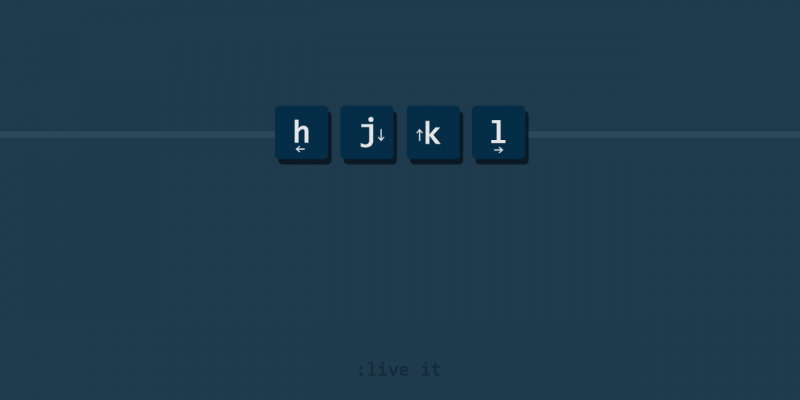
我使用 Linux 大概有 25 年了,在那之前我還使用了幾年的 Unix。在這段時間裡,我對一些日常使用的工具形成了偏好。Vim 是我使用的最重要的工具之一。
我在 90 年代初學習 Solaris 時,就開始使用 Vi 了,因為有人告訴我,它在任何系統上都能使用。從我的經驗來看,確實是這樣。我也試過其他編輯器,它們都能夠勝任工作。但是,對於我來說,Vim 的使用效果最好。我經常使用它,以至於形成了肌肉記憶,甚至我在使用其他編輯器時也會下意識地去按 Vim 的快捷鍵。
另外,我只是單純地喜歡 Vim 而已。
許多配置文件使用的名字是 Vi 而不是 Vim,你可以運行 vi 命令。不過,vi 命令其實是 vim 命令的一個鏈接。
許多 Linux 工具使用的編輯器都是在模擬或是直接調用的 Nano、Emacs 或者 Vim。其他的一些工具允許用戶(比如那些有著明確偏好的用戶)使用他們喜歡的編輯器。舉兩個對我影響最大的例子,一個是 Bash 命令行,它默認使用 Emacs;另一個是 Alpine 文本模式的郵件客戶端,它默認使用 Pico。事實上,Pico 是專門為 Pine 郵件客戶端編寫的,而 Pine 是 Alpine 的前身。
並非所有使用外部編輯器的程序都是可配置的。有些程序只使用開發者指定的編輯器。對於那些可配置的應用程序,有不同的方法來選擇你喜歡的編輯器。
在 Linux 命令行中編輯
除了實際編輯文本文件外,另一個我經常使用,且和編輯密切相關的工具是 Bash shell。Bash 的默認編輯器是 Emacs。雖然我也用過 Emacs,但我肯定更喜歡 Vim。所以很多年前,我把 Bash 命令行的默認編輯器從 Emacs 換成了 Vim,這對我來說更舒服。
有很多種方法可以配置 Bash。你可以使用一個本地配置文件,比如 /home/yourhomedirectory/.bashrc,它只對你的用戶賬戶進行默認修改,而不對同一系統的其他用戶進行修改。我個人傾向於讓這些改變成為全局性的,基本上就是我的個人賬戶和 root。如果你也想全局配置,你可以創建你自己的配置文件,並把它放在 /etc/profile.d 目錄中。
我在 /etc/profile.d 中添加了一個名為 myBashConfig.sh 的文件。/etc/profile.d 目錄中存放了所有已安裝的 shell 的啟動文件。在啟動終端會話時,每個 shell 僅會根據文件名的擴展名,讀取為其準備的啟動文件。例如,Bash shell 只讀取擴展名為 .sh 的文件。
<截斷>
alias vim='vim -c "colorscheme desert" '
# 把 vi 設置為 Bash 的默認編輯器
set -o vi
# 為所有檢查 $EDITOR 變數的程序設置默認編輯器為 vi
EDITOR=vi
<截斷>
在這個全局 Bash 配置文件段中,set -o vi 將 Vi 設置為默認編輯器。這個 set 命令中的 -o 選項將 vi 定義為編輯器。為使配置生效,你需要關閉所有正在運行的 Bash 會話,並打開新的會話。
現在,你現在可以使用所有你熟悉的 Vim 命令,包括游標移動。只要按下 Esc 鍵就可以進入 Vim 編輯模式。我特別喜歡多次使用 b 將游標移回多個字的功能。
將 Vim 設置為其他程序的默認值
一些 Linux 命令行工具和程序會檢查 $EDITOR 環境變數來決定使用哪個編輯器。你可以用下面的命令檢查這個變數的當前值。我在一個新安裝的虛擬機上運行過該命令,以查看默認的編輯器到底是什麼。
# echo $EDITOR
/usr/bin/nano
#
默認情況下,檢查 $EDITOR 環境變數的 Fedora 程序會使用 Nano 編輯器。在 myBashConfig.sh 中添加一行 EDITOR=vi(如上面的片段所示),可以將默認值改為 Vi(Vim)編輯器。然而,不是所有使用外部編輯器的命令行程序都會檢查這個環境變數。
在 Alpine 中編輯電子郵件
幾周前,我認為 Pico 不太適合作為我的電子郵件編輯器。我可以使用它,而且在從 Thunderbird 轉到 Alpine 之後的一段時間內我也用了一段時間。但我發現,Pico 妨礙了我,我總是習慣使用 Vim 按鍵序列,這影響了我的工作效率。
我在 Alpine 的用戶幫助中看到,默認編輯器是可以修改的。我決定把它改成 Vim。實際上這很容易做到。
在 Alpine 主菜單上,按 S 鍵進入設置,然後按 C 鍵進行配置。在 「 編輯器設置 」 部分,按 X 選擇 「 啟用外部編輯器命令 」 和 「 隱式啟用外部編輯器 」 項目。在往下滾動幾頁的 「 高級用戶設置 」 部分,找到 `Editor 那一行。如果它還沒有被修改的話,它應該是這樣的:
Editor = <No Value Set>
用游標欄突出顯示 Editor 這一行,然後按回車鍵來編輯。將 <No Value Set> 改為 vim,再按回車鍵,然後按 E 鍵退出,最後按 Y 鍵保存修改。
要用 Vim 編輯電子郵件,只需進入電子郵件正文,Vim 就會自動啟動,就像 Pico 那樣。所有我喜歡的編輯功能都還在,因為它實際上是在使用 Vim。甚至退出 Vim 的 Esc :wq 序列也是一樣的。
總結
與其他編輯器相比,我更喜歡 Vim,對我的系統進行的這些改動後,那些默認使用其他編輯器的應用程序,將使用 Vim 來替代它們的默認編輯器。有些程序使用 $EDITOR 環境變數,因此你只需要做一次修改就夠了。其他有用戶配置選項的程序,如 Alpine,則必須為每個程序單獨設置。
這種可以選擇你喜歡的外部編輯器的能力,非常符合 Unix 哲學的宗旨:「每個程序都只做一件事,而且要做得出色」。既然已經有幾個優秀的編輯器,為什麼還要再寫一個呢?而且它也符合 Linux 哲學的宗旨:「使用你最喜歡的編輯器」。
當然,你可以把你的默認文本編輯器改為 Nano、Pico、Emacs 或任何其他你喜歡的編輯器。
via: https://opensource.com/article/22/2/configure-vim-default-editor
作者:David Both 選題:lujun9972 譯者:lkxed 校對:wxy
本文轉載來自 Linux 中國: https://github.com/Linux-CN/archive






















